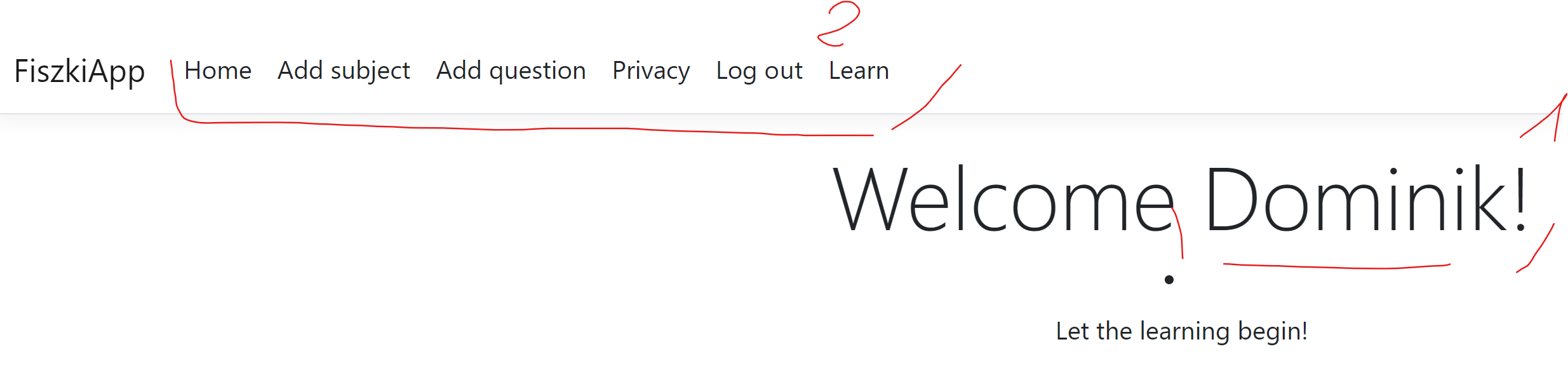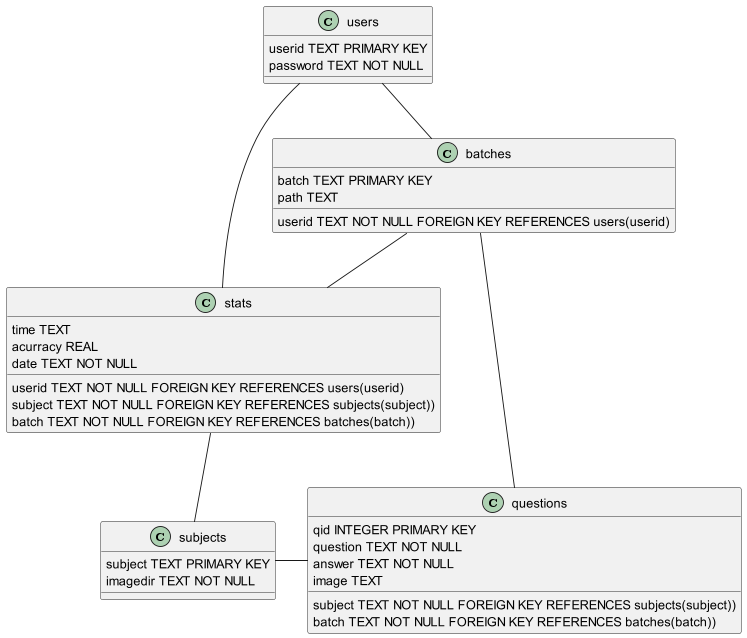-
Aplikacja webowa do nauki fiszek. Strona pomaga również śledzić swoje postępy poprzez podgląd swoich statystyk.
-
Zbudowana przy użyciu:
- frameworku ASP.NET Core MVC
- bazy danych SQLite.
- Wejdź w główny folder z kodem.
cd ./FiszkiApp- Uruchom aplikację komendą.
dotnet run- Zignoruj dużą ilość ostrzeżeń kompilatora.
- Przejdź do strony aplikacji. Wpisz w wyszukiwarkę lub poprzez konsolę kliknij w odpowiedni link.
http://localhost:5273- Następnie aplikacja przekieruje cię do strony logowania.
- Wypełnij dane logowania. Po zalogowaniu na jedno z kont będziesz mógł przelogować się na inne.
- Aby uzyskać dostęp do konta administratora podaj następujące dane:
{ "name" : "admin", "password" : "admin" } - Aby uzyskać dostęp do konta zwykłego użytkownika podaj dane użytkownika utworzonego przez admina
{ "name" : "asd", "password" : "asd" } - Aby uzyskać dostęp do konta administratora podaj następujące dane:
- Przejrzyj funkcjonalności. Ich szczegółowe opisy znajdują się poniżej.
- Ekran startowy jest podzielony na 2 części:
- Nazwa zalogowanego użytkownika.
- Dostęp i możliwości aplikacji.
- Aplikacja daje możliwość zalogowania się na konta lub też tworzenia nowych.
- Hasło w bazie danych jest przechowywane w formie skrótu md5.
- Jest tylko jeden użytkownik na sztywno tworzony przy pierwszym uruchomieniu aplikacji.
- Dane do jego logowania są podane w poprzednim punkcie.
- Możliwości:
- Tworzenie nowych użytkowników. Musi podać ich dane do logowania, które potem są dodawane odpowiednio do bazy danych.
- Wylogowanie się.
- Dozwolona jest dowolna ilość użytkowników. Konto z takim dostępem może tylko być stworzone przez administratora - patrz punkt poprzedni.
- Dane do logowania na jedno konto tworzone na sztywno i są podane w poprzednim punkcie.
- Możliwości:
- Dodanie tematów fiszek.
- Dodanie fiszek.
- Odpytywanie się z przebiegu uczenia.
- Sprawdzanie swoich postępów.
- Wylogowanie się.
- Fiszki do nauki można dodać na dwa sposoby.
- Po próbie dodania na dole strony wyświetli się informacja czy operacja się powiodła.
- Można dodawać po jednym pytaniu poprzez interfejs webowy wpisując bezpośrednio do bazy pytania.
- Z kolei klikając opcję upload można dać plik .csv o następującym formacie i dodać bądź ile pytań naraz.
pytanie;poprawna_odpowiedź;temat_jaki_pytanie_dotyczy;identyfikator_porcji
- Jeżeli plik nie ma odpowiedniego formatu to program poinformuje o nieprawidłowości.
- Przekazany plik jest pobierany wewnątrz aplikacji od użytkownika.
- Po wypełnieniu pól, odpowiedni rekord jest tworzony w bazie danych.
- Użytkownik najpierw zostanie poproszony o podanie, czy chce uczyć się względem porcji (względem plików, które podał), czy względem własnych stworzonych tematów. Możliwe opcje wyświetlają się na ekranie
- Po wybraniu jednej z opcji użytkownik widzi pytanie oraz ma ukazane przyciski sterujące.
- Show Awnser - Ukazuje odpowiedź do pytania.
- Next Question - Zwraca pytanie z powrotem do puli.
- Skip Question - Usuwa pytanie z puli
- Nauka toczy się do momentu, aż nie skończą się pytania.
-
Sprawdzenie jak przebiegł proces uczenia. Wyświetlane są dane dotyczące przebiegu uczenia.
-
Sprawdzanie jaki użytkownik ile włożył w danych.
-
Szczególowe informacje dotyczące jak wyglądają tabele w bazie danych (SQLite) znajdują się w folderze:
cd ./Docs/database -
W przypadku wszelkich nie prawidłowości prośba jest aby zgłosić je do jednego z autorów.
- Dominik Breksa -
dominikbreksa@student.agh.edu.pl- [Link do githuba] - Szymon Jurecki -
sdjurecki@student.agh.edu.pl- [Link do githuba]